Interné a externé pevné disky, vrátane diskových oddielov pripojených k počítaču Ubuntu, by sa mali montovať automaticky, čo znamená, že by mali byť prístupné po štarte systému bez nutnosti manuálneho pripojenia do správcu súborov.
Z nejakého dôvodu, ak sa predvolené nastavenia nedejú automaticky, existuje oprava. Poďme sa rýchlo pozrieť na potrebné kroky.
Automatická inštalácia pevných diskov a diskových oddielov v Ubuntu
Táto príručka je testovaná na 100% funkčnosť v Ubuntu 18.04, ale v Ubuntu 17 by ste už nemali mať problémy.10 a vyššie.
Krok 1) Prejdite na „Činnosti“ a spustite „Disky.“
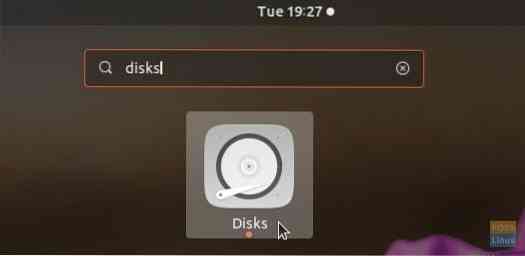
Krok 2) Vyberte pevný disk alebo oddiel v ľavom paneli a potom kliknite na možnosť „Ďalšie možnosti oddielu“, ktorú predstavuje ikona ozubeného kolieska.
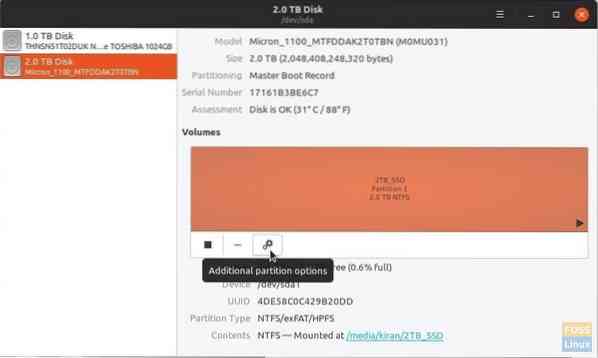
Krok 3) Vyberte možnosť „Upraviť možnosti pripojenia ...“.
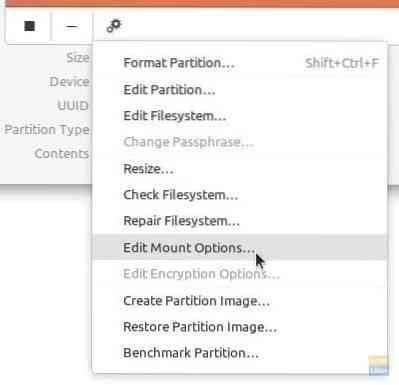
Krok 4) Prepnite možnosť „Predvolené nastavenia relácie používateľa“ na hodnotu VYPNUTÉ.
Krok 5) Začiarknite políčko „Pripojiť pri štarte systému.„Skontrolujte, či je začiarknuté aj políčko„ Zobraziť v používateľskom rozhraní “.
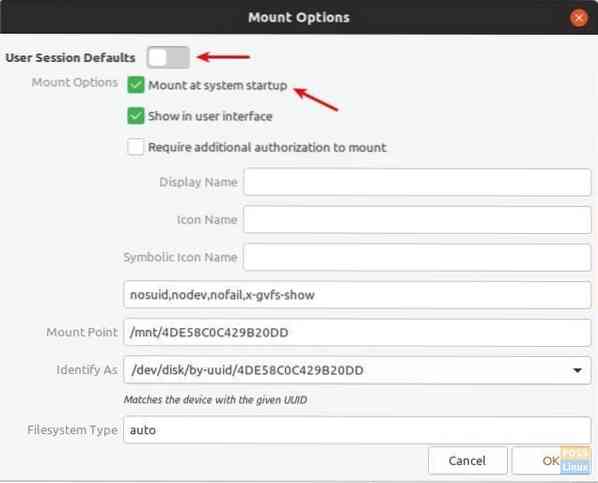
Krok 6) Kliknite na „OK.“
To je všetko. Pri ďalšom spustení počítača by sa mala táto oblasť zobraziť automaticky pripojená.
Pridáva sa ďalšia autorizácia na pripojenie
Ak chcete vrstvu zabezpečenia a chcete nastaviť autorizáciu pre pripojenie pevného disku alebo diskového oddielu, môžete to urobiť tiež pomocou nástroja „Disks“.
V ponuke „Možnosti pripojenia“ začiarknite políčko „Vyžadovať ďalšie povolenie na pripojenie.„Na dokončenie nastavenia musíte zadať heslo.
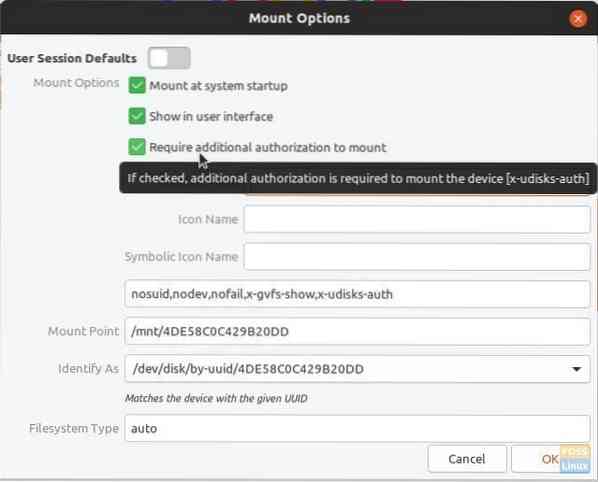
Upozorňujeme, že táto autorizácia sa týka iba osôb, ktoré nie sú správcami počítača. Správcovia budú môcť oddiel pripojiť bez potreby zadávania hesla. To tiež znamená, že ak je vo vašom počítači iba jeden účet, čo znamená, že je to účet správcu, toto nastavenie nebude mať vplyv.
 Phenquestions
Phenquestions



